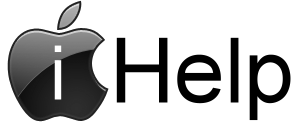| Самые активные пользователи | |
| Кто сейчас на форуме | Сейчас посетителей на форуме: 1, из них зарегистрированных: 0, скрытых: 0 и гостей: 1
Нет
Больше всего посетителей (87) здесь было Пн Май 09, 2016 8:44 am
|
| Копилка | 
|
| | | Автор | Сообщение |
|---|
iСвиник
Администрация


Сообщения : 1023
Очки : 1780
Репутация : 9
 |  Тема: Учимся работать с iTunes Тема: Учимся работать с iTunes  Пн Май 17, 2010 12:29 pm Пн Май 17, 2010 12:29 pm | |
| iTunes - хороший способ организовать вашу музыку, видео. Имеет простой, понятный интерфейс. Возможно принципы организации и работы поначалу покажутся непривычными, но в этом не сложно разобраться и понять. iTunes - это пожалуй самая предпочтительная программа для работы с iPod/iPhone: для синхронизации и копирования музыки, фильмов, сериалов, приложений, аудиокниг.
Программа существует для операционных семейства операционных систем Windows и Maс OS. iTunes для Windows и Mac OS практически полностью идентичны, что по внешнему виду, что по функционалу. Отличия начинаются когда речь заходит о сторонних программах, плагинах, скриптах, интеграции с ситемой и приложениями.
Здесь постараяемя рассмотреть основные аспекты работы с iTunes, не касающиеся взаимодействия с портативными устройствами.
Организация музыки
Общие сведения
Как это не покажется пародоксальным, но начну я имеено с аспектов касающихся огранизации музыки. Многим предлагаемая в iTunes организация кажется очень не привычной и вызывает массу недовольства, а без приведенной в норму медиатекии и понимании как это все работает говорить о приятном, удобном прослушивании как-то глупо. Чем раньше вы приведете свою музыкальную коллекцию в порядок, тем будет лучше. Со временем мнедиатека будет только разростаться, управлять и разбираться в ней будет все сложнее.
iTunes организует медиатеку согласно тэгам прописанным в файлах. Поэтому для комфортной работы надо сначала разобраться что из себя представляет медиатека iTunes и привести в порядок тэги в ваших медиафайлах.
Тэг (tag) - текстовая и графическая информация, хранящаяся в аудиофайле/видеофайле вместе со звуком/видео. В качестве этой информации могут выступать названия треков, исполнителей, дата выхода альбома, тексты песен и изображения обложек альбомов.
Медиатека- это база данных, содержащая различную информацию обо всех проиндексированных медиафайлах на компьютере.
Зачем это нужно и почему стоит отказываться от привычной многим навигации по пакам, которые тем или иным образом организованы на компьютере?
Ответ банален - так существенно проще, возможно кому-то не привычно, но оно стоит того чтобы привыкнуть, при большом кол-ве медиафайлов:
1. Это проще для поиска песни, которые вы хотите прослушать
2. Возможно использовать много вариантов сортировок, например по исполнителю, году, альбому, жанру и т.д.
3. Можно использовать Smart Playlists т.е. автоматически создавать плейлисты основываясь на конкретных исполнителях, жанрах, годах
4. Наиболее популярные песни автоматически добавляются в плейлист популярных песен
5. Вы можете использовать рейтинг песен для автоматического добавления в плейлист
6. Проще найти дубликаты песен
7. Информация о песнях из тэгов используется в сторонних приложениях и портативных устройствах
Плейлист (playlist) - список воспроизведения. Например, перечисление всех композиций, которые будут (или уже) проиграны плеером.
Работа с библиотекой
Общие сведения
Сначала рассмотрим как iTunes хранит и организует свою медиатеку. Постарайтесь решить для себя как вы будете хранить музыку как можно раньше, если сомневаетесь или не знаете зачем это нужно просто следуйте рекомендациям. Это сможет впоследствии съэкономить много сил и нервов. Сама философия iTunes подразумевает, что пользователю не нужно производить никаких манипуляций с организацией файлов через файловые менеджеры: Finder, Explorer (Проводник) и пр. iTunes все сделает самостоятельно. При правильном использовании, если не лезть и не перемещать файлы в ручную, с дисковыми операциями у вас не возникнет проблем. Так что настоятельно рекомендую все операции с файлами возложить на iTunes.
iTunes работает со своей базой данной, в которой храняться пути к медиафайлам, рейтинги, кол-во воспроизведений и пр. База данных храниться (по-умолчанию) в Пользовательской папке ~/Music/iTunes (для Mac OS), либо в ...\Мои документы\Моя музыка\iTunes и назыается iTunes Library.itl Сама база данны занимает немного места. По-умолчанию все файлы которые вы добавляете в iTunes будут копироваться в папку iTunes. Рекомендую не отказываться от этой возможности. Все файлы в папке iTunes будут приведены к иерархии вида /Артист/Альбом/Трек согласно тэгам прописанным в файлах. В результате вы получите упорядоченную структуру расположения файлов в одном месте. Если отказаться от копирования, то к примеру удаление вам прийдется проводить дважды: один раз из библиотеки iTunes, второй раз руками с диска. Если же у вас включена функция копирования, а вам по какой-то причине не хочется копировать музыку, вы можете либо отключить данную функцию в настройках зайдя Меню Яблоко - Настройки - Дополнительно на маке или Правка-Настройка-Дополнительно в виндовс и убрать галку Копировать в папку iTunes Music при добавлении в медиатеку, либо перетащить файл в окно iTunes с зажатыми клавишами Command+Option на маке или Ctrl+Alt под виндовс.
Перенос библиотеки iTunes
Часто бывает, что на диске, на котором по-умолчанию находится бибилотека и на который копируются или будут копироваться файлы недостаточно места. Возникает необходимость перенести бибилотеку на другой диск или просто вырешили собрать все ваши файлы, которые импортированы в iTunes в одном месте. Если перенос медиатеки будет производиться на внешний диск, его следут подключить перед запуском iTunes. Заходим в настройки iTunes Меню Яблоко - Настройки - Дополнительно на маке или Правка-Настройка-Дополнительно в виндовс. Устанавливаем галку на против Сохранять информацию о песнях в папке iTunes Music, нажимаете ОК
Снова заходите настройки iTunes Меню Яблоко - Настройки - Дополнительно на маке или Правка-Настройка-Дополнительно в виндовс. Нажимаете кнопку Изменить.
В раскрывшемся окне создаете и выбираете папку, в которой будет находится медиатека.
Далее заходите Файл-Медиатека-Собрать медиатеку
В результате все файлы будут собраны в новом месте. Старую папку iTunes можно удалить.
Если вы решили просто собрать все файлы в одном месте, то достаточно сказать Файл-Медиатека-Собрать медиатеку. При необходимости старые файлы можно удалить.
Если библиотека iTunes пустая, то достаточно просто изменить путь в настройках. Старую папку iTunes, можно удалить.
Создание новой библиотеки iTunes и выбор другой
Так же при необходимости можно выбрать, другую библиотеку или создать новую. Для этого запускаем iTunes с зажатой клавишей Options в MacOS или Shift в Widows. В результате появится окно
В котором можно выбрать либо другую библиотеку, указав путь к файлу *.itl, либо создать новую.
Импорт файлов
Для того что бы добавить файлы в медиатеку заходим в меню Файл-Добавить файл в медиатеку, либо Файл-Добавить папку в медиатеку. Также можно перетащить файл(ы) или папку(и) в окно программы iTunes. Если перетащить с нажатыми клавишами клавишами Command+Option на маке или Ctrl+Alt под виндовс то файлы добавяться без копирования в папку iTunes.
Если включены функции копирования в папку iTunes и сохранять информацию о песнях (Настройки-Дополнительно), то если файлы имели вид Track01, Track02 и т.д., но имели нормально прописанные тэги то после копирования имена файлов будут состоять из номера трека и названия композиции.
Поддерживаемые форматы аудиофайлов
iTunes способен воспроизводить аудиофайлы сжатые в MP3, AAC (Advenced Audio Codec), ALAC (Apple Lossless), а также не сжатые AIFF и WAV. Опционально для Mac OS есть поддержка OGG и FLAC (необходимо установить компоненты с Xiph.org или Fluke). В Windows импортитуремые в медиатеку iTunes файлы в формате WMA будут конвертированы (по-умолчанию в AAC 128 кбит/с). В Mac OS простыми способами заставить iTunes воспроизводить WMA не получится, но теорретически возможно.
Если отбросить лирику, то практически iTunes работает с MP3, AAC, Apple Lossless, о каждом из этих трех форматов стоит сказать пару слов. WMA рассматриваться не будет, т.к. под виндовсом он все равно конвертируется при импорте, на маке требуются танцы с бубном, чтобы заставить его работать, FLAC и OGG воспроизвести можно под Mac OS, ну а хранить свою музыку в AIFF или WAV просто не целесообразно.
MP3 (более точно, англ. MPEG-1/2/2.5 Layer 3 (но не MPEG-3) — третий формат кодирования звуковой дорожки MPEG).
MP3 является форматом сжатия с потерями, то есть часть звуковой информации, которую (согласно психоакустической модели) ухо человека воспринять не может или воспринимается не всеми людьми, из записи удаляется безвозвратно. Степень сжатия можно варьировать, в том числе в пределах одного файла.
AAC (англ. Advanced Audio Codec) Как и MP3 является форматом сжатия с потерями. Однако в отличие от MP3 с меньшей потерей качества при кодировании при одинаковых размерах. Насколько лучше или хуже качество кодирования, пусть каждый решит для себя. Одни источнки, говорят, что 128 кбит/с в AAC сопоставимы с 192 кбит/с в MP3, другие с 160 кбит/с. Существует несколько спецификаций AAC. iTunes работает с MPEG-4 AAC. Файлы имеют расширения:
*.m4a — незащищённый файл AAC
*.m4b — файл AAC, поддерживающий закладки. Используется для аудиокниг и подкастов.
*.m4p — защищённый файл AAC. Используется для защиты файла от копирования при легальной загрузке собственнической музыки в онлайн-магазинах, подобных iTunes Store
В качестве дополнения следует отметить, что iTunes/iPod/iPhone "заточены" больше под воспроизведение именно AAC, нежели MP3.
Apple Lossless (ALAC) В отличии от MP3 и AAC это формат без потери качества. Apple Lossless данные хранятся в контейнере MP4 с расширением .m4a. Хотя Apple Lossless имеет такое же расширение файла, как AAC, это не AAC, кодек схож с другими Lossless кодеками, такими как FLAC и др. Сжатые в ALAC файлы получаются примерно от 40 % до 60 % размера оригиналов в зависимости от вида музыки. Кодек обладает достаточно высокой скоростью декодирования, что делает возможным его применение на портативных устройствах.
В дополнение к описанию к аудиоформатам хочется отметить, что не стоит переводить MP3 в AAC, качество звука при этом не улучшиться, в случае перевода MP3 в AAC только ухудшится, а в случае перевода в MP3 или AAC в ALAC только в несколько раз увеличится размер файлов.
Поддерживаемые форматы видеофайлов
В iTunes возможно импортировать только файлы расширениями: *.mp4, *.m4v, *.mov, *.qt, *.3gp
*.mp4 и *.m4v по сути один и тот же контейнер, только расширение *.m4v считается более "дружественным" или "родным" расширением для iTunes.
iTunes использует теже кодеки, что и QuickTime. Соответственно в теории способен воспроизводить тоже видео, что и QuickTime, однако имеет достаточно серьезные ограничения на возможно используемые контейнеры (если понятным русским языком: имет ограничения на понимаемые расширения файлов). Данное ограничение можно обойти. В QuickTime Pro можно открыть файл, который не понимает iTunes и Сохранить, не экспортировать, а именно сохранить. При сохранении QuickTime просто переведет из одного контейнера, к примеру *.avi или *.mkv, в *.mov, который потом можно будет добавить в медиатеку iTunes. Сам процесс займет буквально пару минут.
Внимение: Если вы добавили файл в iTunes, то это не гарантирует его воспроизведение на iPod/iPhone/Apple TV, смотрите спецификацию к вашему оборудованию.
Медиатека
Медиатека iTunes разделена на несколько категорий:
* Музыка. В данную категорию попадают фактически все аудиофайлы, за исключением файлов аудиокниг с расширением *.m4b и рингтонов для iPhone с расширением *.m4r. К музыки относятся также видеофайлы, отмечанные как видеоклип
* Видео. В данную категорию попадают практически все фидеофайлы, за исключением видеоклипов, которые храняться в музыки и телешоу.
* Телешоу(Сериалы). В категорию попадают только те видеофайлы, которые отмечаны как телешоу. В отличии от обычного видео, файлы имееют пометку "непросмотренно" и группируются по сезонам либо названию телешоу (сериала).
* Подкасты Программа в стиле радиопередач, которую можно загрузить из интренета. Некоторые подкасты являются отдельными выпусками; некоторые – сериями выпусков. Часто подкасты сравнивают с лентами новостей, блоггами, но с оговоркой, что это все в аудиоформате.
* Аудиокниги В данной категории находятся аудофайлы, имеющие расширение m4b, либо иные аудиофайлы, отмеченные как аудиокнига. В отличие от обычной музыки поумолчанию стоит функция запоминания места проигрывания и пропускаются в случае исполнения музыки в случайном порядке.
* Программы В категории хранятся программы для iPod/iPhone
* Радио Показывается список каналов интренет-радо
* Рингтоны Отображаются мелодии звонка для iPhone
Для настройки отображения необходимо в меню зайти Меню Яблоко - Настройки - Основные на маке или Правка-Настройка-Основные в виндовс и галочками отметить категории, которые необходимо отображать.
Тексты и обложки
Заканчивая разговор о тэгах добавлю еще, что в тэги можно прописывать обложки и тексты песен. Вещи, по большому счету, не являющиеся первостепенными, но тем не менее приятные и полезные. Когда есть необходимость добавить обложку в один альбом, или текст для пары песен, то большого смысла в сторонних программах нет, можно все сделать используя google, yandex и т.д. и iTunes (как редактировать тэги в самом iTunes поговорим чуть позже), но когда объем достаточно большой, то тут лучше все же использовать сторонние приложения.
Последний раз редактировалось: Admin (Чт Май 20, 2010 3:01 pm), всего редактировалось 1 раз(а) |
|   | | Кашкин Иван
Эксперт


Сообщения : 88
Очки : 141
Репутация : 1
 |  Тема: Re: Учимся работать с iTunes Тема: Re: Учимся работать с iTunes  Вт Май 18, 2010 3:21 pm Вт Май 18, 2010 3:21 pm | |
| - Admin пишет:
- Импорт файлов
Для того что бы добавить файлы в медиатеку заходим в меню Файл-Добавить файл в медиатеку, либо Файл-Добавить папку в медиатеку. Также можно перетащить файл(ы) или папку(и) в окно программы iTunes. Если перетащить с нажатыми клавишами клавишами Command+Option на маке или Ctrl+Alt под виндовс то файлы добавяться без копирования в папку iTunes.
Если включены функции копирования в папку iTunes и сохранять информацию о песнях (Настройки-Дополнительно), то если файлы имели вид Track01, Track02 и т.д., но имели нормально прописанные тэги то после копирования имена файлов будут состоять из номера трека и названия композиции.
Поддерживаемые форматы аудиофайлов
iTunes способен воспроизводить аудиофайлы сжатые в MP3, AAC (Advenced Audio Codec), ALAC (Apple Lossless), а также не сжатые AIFF и WAV. Опционально для Mac OS есть поддержка OGG и FLAC (необходимо установить компоненты с Xiph.org или Fluke). В Windows импортитуремые в медиатеку iTunes файлы в формате WMA будут конвертированы (по-умолчанию в AAC 128 кбит/с). В Mac OS простыми способами заставить iTunes воспроизводить WMA не получится, но теорретически возможно.
Если отбросить лирику, то практически iTunes работает с MP3, AAC, Apple Lossless, о каждом из этих трех форматов стоит сказать пару слов. WMA рассматриваться не будет, т.к. под виндовсом он все равно конвертируется при импорте, на маке требуются танцы с бубном, чтобы заставить его работать, FLAC и OGG воспроизвести можно под Mac OS, ну а хранить свою музыку в AIFF или WAV просто не целесообразно.
MP3 (более точно, англ. MPEG-1/2/2.5 Layer 3 (но не MPEG-3) — третий формат кодирования звуковой дорожки MPEG).
MP3 является форматом сжатия с потерями, то есть часть звуковой информации, которую (согласно психоакустической модели) ухо человека воспринять не может или воспринимается не всеми людьми, из записи удаляется безвозвратно. Степень сжатия можно варьировать, в том числе в пределах одного файла.
AAC (англ. Advanced Audio Codec) Как и MP3 является форматом сжатия с потерями. Однако в отличие от MP3 с меньшей потерей качества при кодировании при одинаковых размерах. Насколько лучше или хуже качество кодирования, пусть каждый решит для себя. Одни источнки, говорят, что 128 кбит/с в AAC сопоставимы с 192 кбит/с в MP3, другие с 160 кбит/с. Существует несколько спецификаций AAC. iTunes работает с MPEG-4 AAC. Файлы имеют расширения:
*.m4a — незащищённый файл AAC
*.m4b — файл AAC, поддерживающий закладки. Используется для аудиокниг и подкастов.
*.m4p — защищённый файл AAC. Используется для защиты файла от копирования при легальной загрузке собственнической музыки в онлайн-магазинах, подобных iTunes Store
В качестве дополнения следует отметить, что iTunes/iPod/iPhone "заточены" больше под воспроизведение именно AAC, нежели MP3.
Apple Lossless (ALAC) В отличии от MP3 и AAC это формат без потери качества. Apple Lossless данные хранятся в контейнере MP4 с расширением .m4a. Хотя Apple Lossless имеет такое же расширение файла, как AAC, это не AAC, кодек схож с другими Lossless кодеками, такими как FLAC и др. Сжатые в ALAC файлы получаются примерно от 40 % до 60 % размера оригиналов в зависимости от вида музыки. Кодек обладает достаточно высокой скоростью декодирования, что делает возможным его применение на портативных устройствах.
В дополнение к описанию к аудиоформатам хочется отметить, что не стоит переводить MP3 в AAC, качество звука при этом не улучшиться, в случае перевода MP3 в AAC только ухудшится, а в случае перевода в MP3 или AAC в ALAC только в несколько раз увеличится размер файлов.
Поддерживаемые форматы видеофайлов
В iTunes возможно импортировать только файлы расширениями: *.mp4, *.m4v, *.mov, *.qt, *.3gp
*.mp4 и *.m4v по сути один и тот же контейнер, только расширение *.m4v считается более "дружественным" или "родным" расширением для iTunes.
iTunes использует теже кодеки, что и QuickTime. Соответственно в теории способен воспроизводить тоже видео, что и QuickTime, однако имеет достаточно серьезные ограничения на возможно используемые контейнеры (если понятным русским языком: имет ограничения на понимаемые расширения файлов). Данное ограничение можно обойти. В QuickTime Pro можно открыть файл, который не понимает iTunes и Сохранить, не экспортировать, а именно сохранить. При сохранении QuickTime просто переведет из одного контейнера, к примеру *.avi или *.mkv, в *.mov, который потом можно будет добавить в медиатеку iTunes. Сам процесс займет буквально пару минут.
Внимение: Если вы добавили файл в iTunes, то это не гарантирует его воспроизведение на iPod/iPhone/Apple TV, смотрите спецификацию к вашему оборудованию. Я НЕ ЧЕГО НЕ ПОНЯЛ                                       |
|   | | iСвиник
Администрация


Сообщения : 1023
Очки : 1780
Репутация : 9
 |  Тема: Re: Учимся работать с iTunes Тема: Re: Учимся работать с iTunes  Вт Май 18, 2010 3:43 pm Вт Май 18, 2010 3:43 pm | |
| Прочитай ещё раз повнимательней. |
|   | | Кашкин Иван
Эксперт


Сообщения : 88
Очки : 141
Репутация : 1
 |  Тема: Re: Учимся работать с iTunes Тема: Re: Учимся работать с iTunes  Чт Май 20, 2010 1:18 pm Чт Май 20, 2010 1:18 pm | |
| Сам прочитай повнимательней. |
|   | | iСвиник
Администрация


Сообщения : 1023
Очки : 1780
Репутация : 9
 |  Тема: Re: Учимся работать с iTunes Тема: Re: Учимся работать с iTunes  Чт Май 20, 2010 2:29 pm Чт Май 20, 2010 2:29 pm | |
| Я тебе не нянька! Сейчас минус в репу добавлю и будет репутация -1!!! |
|   | | merzniko
Пользователь


Сообщения : 23
Очки : 14
Репутация : 0
 |  Тема: Re: Учимся работать с iTunes Тема: Re: Учимся работать с iTunes  Пн Дек 27, 2010 9:00 pm Пн Дек 27, 2010 9:00 pm | |
| Не знаю,я всё понял,за видео отдельное спосибо,в начале не мог понять,почему iTunes у меня видеофайлы не видит,теперь ясно. |
|   | | nachcar
Пользователь


Сообщения : 20
Очки : 12
Репутация : 0
 |  Тема: Re: Учимся работать с iTunes Тема: Re: Учимся работать с iTunes  Пн Янв 03, 2011 9:47 pm Пн Янв 03, 2011 9:47 pm | |
| Почему у меня с айфона 2G проги и вся инфа перепрыгивает на iphone 4 и как это остановить?  |
|   | | nachcar
Пользователь


Сообщения : 20
Очки : 12
Репутация : 0
 |  Тема: Re: Учимся работать с iTunes Тема: Re: Учимся работать с iTunes  Пн Янв 03, 2011 9:48 pm Пн Янв 03, 2011 9:48 pm | |
| |
|   | | |
| Страница 1 из 1 | |
| | Права доступа к этому форуму: | Вы не можете отвечать на сообщения
| |
| |
| |